编辑:秩名2021-06-17 11:30:06
华为分享可以帮助用户们实现手机和电脑的数据互传,并且更新鸿蒙系统后,借助华为分享手机和电脑在无网络状态下也能进行传输,详细操作步骤如下文所示,还不知道的小伙伴一起来学习吧!
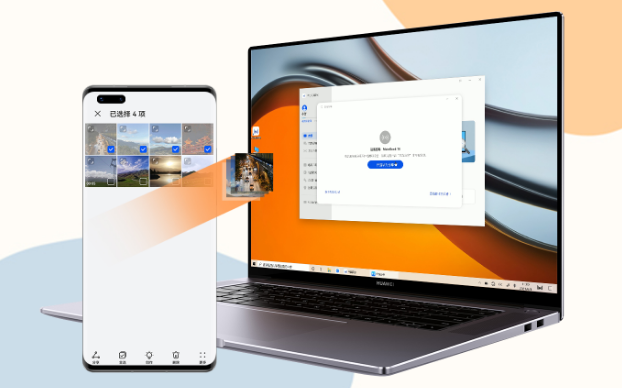
1、在手机桌面下拉调出控制中心,在其中打开华为分享。
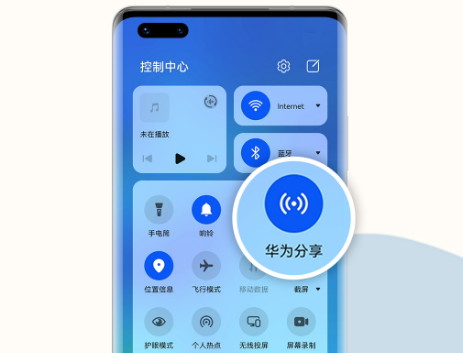
2、在电脑中打开华为电脑管家,找到华为分享开启该功能。
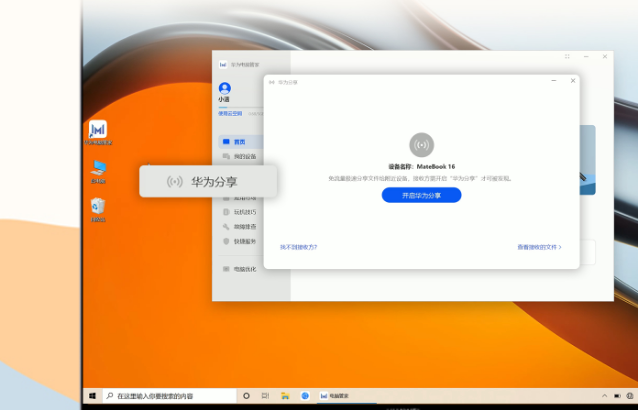
3、当手机和电脑的华为分享都开启成功后,用户们找到需要传输的文件,点击分享选择到自己的电脑。
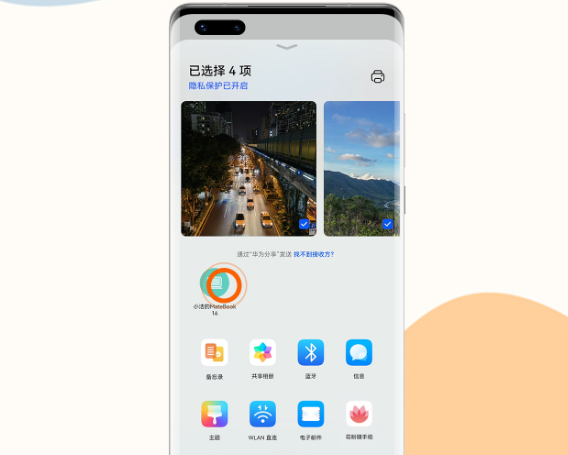
4、这时电脑会弹出一个提示框,点击接受。当传输成功后大家就能自动在电脑上查看手机文件了。
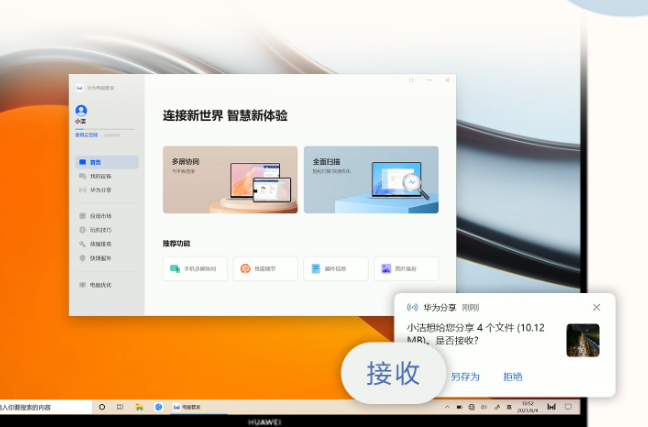
5、电脑文件传手机也是同样的操作,大家在手机端点击接收就能进行查看。
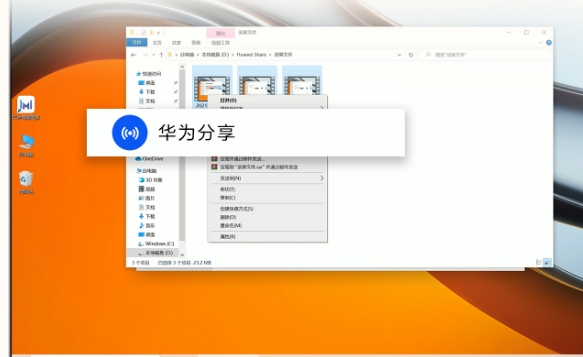
所谓积少成多,学会了以上的内容,你离流畅操作手机就又近了一步。想要获取更多的鸿蒙相关教程信息就快来关注iefans鸿蒙最新消息专区。

随着互联网的高速发展,智能手机在我们生活中扮演着越来越重要的角色,每天使用手机都会出现各种缓存,那么要怎么清理缓存,加速手机的运行速度呢,iefans小编就为大家带来了超级好用的手机系统优化软件合集。

29.12MB
系统工具

42.6 MB
系统工具

42.5MB
系统工具

42.92MB
安全杀毒

50Mb
系统工具

3.59MB
安全杀毒

42.92MB
安全杀毒

60.29MB
安全杀毒

50.29MB
安全杀毒

91.44MB
安全杀毒

11.16MB
安全杀毒

9.48MB
系统工具
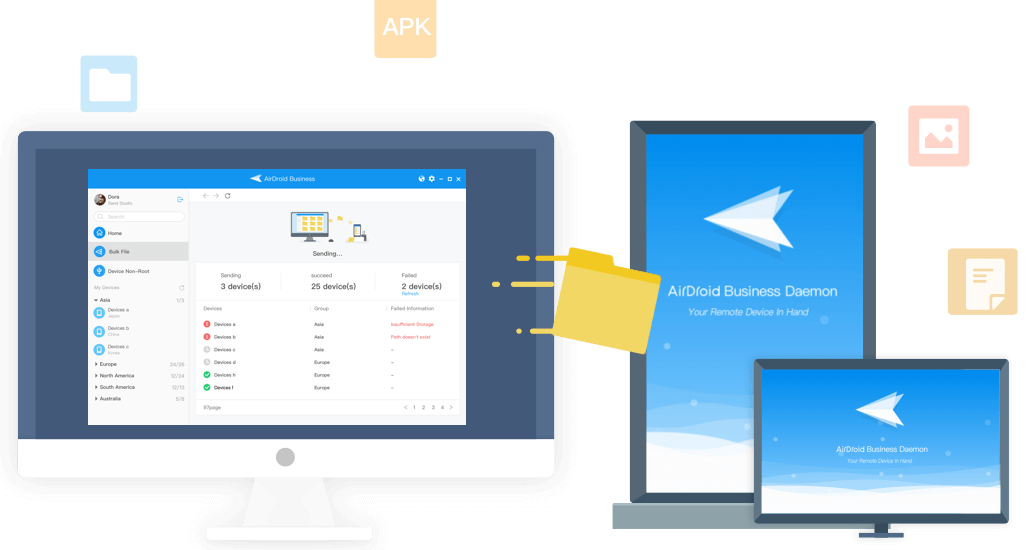
对于已经工作的小伙伴们来说,文件传输应该是办公中非常常见的事情吧!但很多文件体积过大时都需要进行压缩,非常麻烦,于是这里小编就专为大家整理了一些文件传输软件,使用它们用户们能够实现文件直接传输,快来下载试用吧!

17.93MB
系统工具

38.39MB
系统工具

55Mb
系统工具

16.26MB
系统工具

26.46MB
效率办公

11.96 MB
系统工具

10.09MB
系统工具

12.43MB
系统工具

14.23MB
系统工具

31.48MB
系统工具

44.6MB
效率办公

10.02M
系统工具